教你如何用Discuz! X搭建地方门户社区论坛
来源:网络收集 点击: 时间:2024-02-21下载最新版的 Discuz! X论坛系统(这里演示为Discuz! X3.3版),解压后,将upload文件夹里面的所有文件,用FTP工具上传到你的主机空间域名所绑定的根目录。
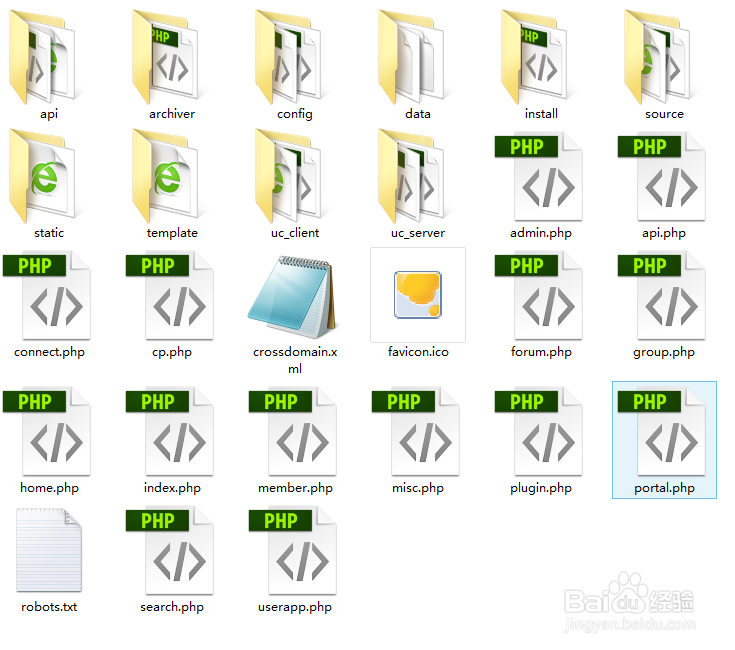 2/2
2/2新建一个MySQL数据库(不会建的,自己网上找资料,或者找你的主机商);比如这里我的站点,新建的数据库信息如下:数据库名:domainbbs;数据库用户名:demobbs;数据库密码:xQLWF4p2wu4EYTnA;主机:localhost (没有特殊说明,一般都是localhost)
安装Discuz! X3.3论坛系统1/8在浏览器地址栏输入站点所绑定的域名http://你的域名/install/,出现如下图界面所示,直接点击【我同意】
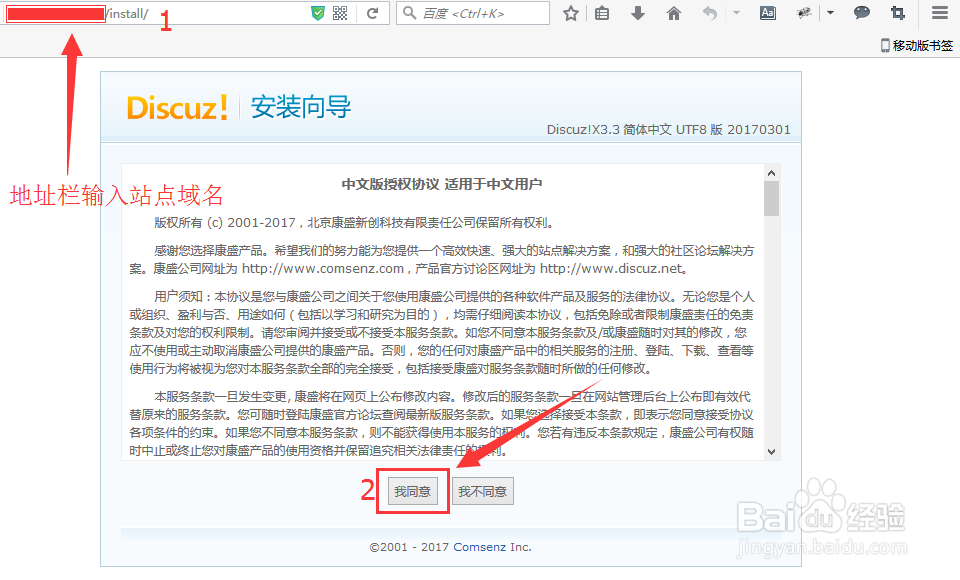 2/8
2/8点击【我同意】之后进入下一步操作。开始进行Discuz安装教程的第二步。然后查看第二步中的一些相关信息,空间环境配置是否正常、检查文件目录是否都有写入权限以及函数依赖性检查等!

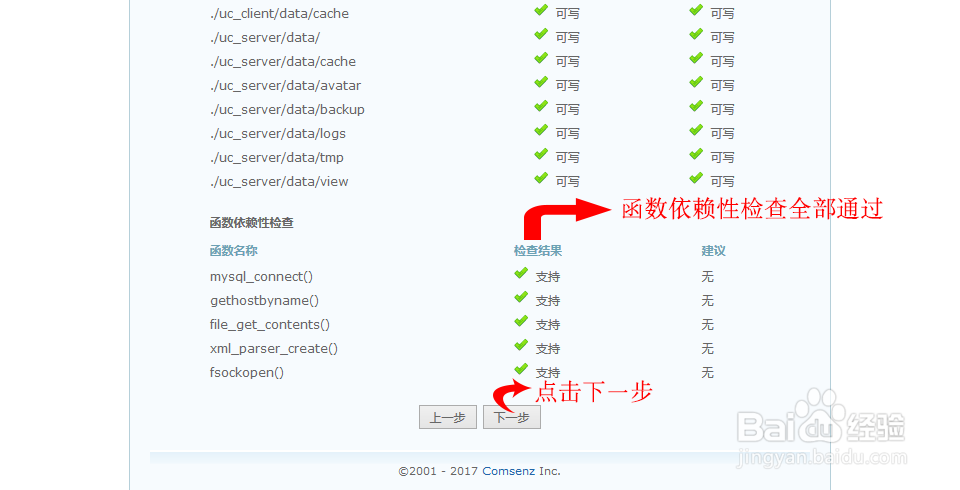 3/8
3/8点击【下一步】,进行运行环境的设置,我选择了第一个【全新安装Discuz! X(含UCenter Server)】
 4/8
4/8继续点击【下一步】,进入创建数据库环节。按照如图所示的要求,依次填写相关的数据库信息,每一项都需要认真填写。
 5/8
5/8数据库配置及后台相应信息填写完成之后,点击【下一步】进行程序的安装。
 6/8
6/8完成之后,会有提示【安装向导】,在这个安装向导里面可以安装插件和网站的模版、小游戏等等。在这里我没有进行应用的安装,而是直接点击右下角提示【您的论坛已经完成安装,点击访问】,访问论坛首页。
 7/8
7/8这样整个discuz论坛就安装完成了。
 8/8
8/8剩下的就是进行论坛的相关设置了,在浏览器地址栏输入http://你的域名/admin.php访问站点后台,输入刚刚在创建数据库配置信息过程中的后台管理员账号及密码,点击【提交】,就可以进入网站的后台,进行相应的网站资料更新!
 注意事项
注意事项在【创建数据库】安装环节,数据库名和用户名一定不要弄混淆了,不然很容易出现问题!
建议在安装的时候就直接修改默认的管理员用户名,防止以后站点被恶意的人攻击!
论坛社区版权声明:
1、本文系转载,版权归原作者所有,旨在传递信息,不代表看本站的观点和立场。
2、本站仅提供信息发布平台,不承担相关法律责任。
3、若侵犯您的版权或隐私,请联系本站管理员删除。
4、文章链接:http://www.1haoku.cn/art_90482.html
 订阅
订阅